Word2013中怎样将图片隐藏
发布时间:2017-03-17 16:48
相关话题
较大的Word文档中由于插入了大量的图片,会使屏幕滚动的速度减慢,这将极大影响文档浏览的速度。将图片隐藏起来,可以获得较快的滚屏速度,下面小编给大家分享Word 2013文档中的图片隐藏的的方法,欢迎阅读:
Word 2013文档中的图片隐藏的设置方法:
1、启动Word 2013,单击“文件”标签,选择“选项”选项打开“Word选项”对话框。在对话框左侧的列表中选择“高级”选项,在右侧的“显示文档内容”栏中勾选“显示图片框”复选框,如图1所示。单击“确定”按钮关闭对话框后,文档中的嵌入式图片将被隐藏,将只显示图片框的框线。
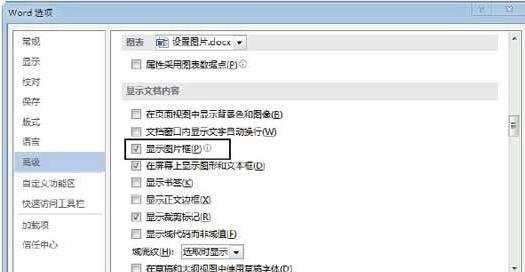
图1 勾选“显示图片框”复选框
2、如果要文档中的非嵌入式图片隐藏起来,可以在“显示文档内容”栏中取消对“在屏幕上显示图形和文字”复选框的勾选,如图2所示。单击“确定”按钮关闭对话框后,文档中的非嵌入式图片将被隐藏。
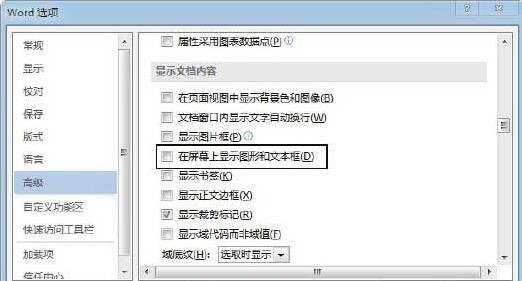
图2 取消“在屏幕上显示图形和文本框”复选框的勾选

Word2013中怎样将图片隐藏的评论条评论